कैसे iPhone तस्वीरें हस्तांतरण करने के लिए
"किसी भी iPhone फोटो उपकरण की सिफारिश करने के लिए स्थानांतरण? मैं चित्र कहीं भी किसी भी समय लेने के लिए एक कैमरा के रूप में iPhone का उपयोग करना पसंद। मैं सच में एक पेशेवर iPhone तस्वीर हस्तांतरण app मुझे तस्वीरें iPhone और कंप्यूटर के बीच स्थानांतरण में मदद करने के लिए की जरूरत है। किसी भी सुझाव? धन्यवाद!"
IPhone उपयोगकर्ताओं, जो समय से iPhone तस्वीरें हस्तांतरण करने के लिए की आवश्यकता के लिए यह एक पेशेवर iPhone तस्वीर हस्तांतरण, रखना अत्यंत आवश्यक है, क्योंकि आइट्यून्स तस्वीरें iPhone से कंप्यूटर पर स्थानांतरित नहीं कर सकते। ही iPhone एक हटाने योग्य हार्ड डिस्क की तरह नहीं है और आप सीधे iPhone तस्वीरें करने के लिए या इसे से स्थानांतरित नहीं कर सकता। इस स्थिति में, आप इंटरनेट से एक iPhone फोटो स्थानांतरण उपकरण के लिए देखो करने के लिए की जरूरत है। अपने समय को बचाने के लिए, यहाँ मैं आप Wondershare TunesGo रेट्रो, एक पेशेवर उपकरण है iPhone के लिए डिजाइन की सिफारिश करना चाहते।
सर्वश्रेष्ठ iPhone स्थानांतरण फोटो सही अब कोशिश करो!
नोट: अलग TunesGo रेट्रो (Windows) एवं TunesGo (मैक) रेट्रो उपलब्ध हैं। आप उन्हें स्वतंत्र रूप से अपने Windows पीसी या मैक पर कोशिश कर सकते हैं
Wondershare TunesGo रेट्रो क्यों कर सकते हैं?
Wondershare TunesGo रेट्रो (Windows) और Wondershare TunesGo (मैक) रेट्रो तुम्हें iPhone तस्वीरें, फोटो लाइब्रेरी और कैमरा रोल, दोनों में बैकअप के लिए कंप्यूटर को हस्तांतरण। और अगर आप की जरूरत है, तुम भी तस्वीरें कंप्यूटर से iPhone करने के लिए जल्दी से आयात कर सकते हैं। इसके अतिरिक्त, यह आप iPhone पर अवांछित तस्वीरों को हटाने का अधिकार।
IPhone तस्वीरें हस्तांतरण करने के लिए iPhone तस्वीर हस्तांतरण का उपयोग कैसे करें
इस ट्यूटोरियल में, हम कैसे Wondershare TunesGo रेट्रो (Windows) का उपयोग करने के लिए iPhone तस्वीरें हस्तांतरण करने के लिए एक उदाहरण के रूप में ले। यदि आप एक मैक प्रयोक्ता हैं, मैक संस्करण की कोशिश करो। लगभग एक ही कदम उठाए हैं।
चरण 1। IPhone पीसी के साथ कनेक्ट
IPhone पीसी के साथ कनेक्ट करने के लिए iPhone USB केबल का उपयोग करें। IPhone स्थानांतरण फोटो शुरू करने और इसे अपने iPhone को पहचान करेंगे और इसे प्राथमिक विंडो में दिखाएँ। इस iPhone उपकरण पूरी तरह से Windows 8, Windows 7, Windows XP और Windows Vista के साथ संगत है। नीचे iPhone स्थानांतरण फोटो प्राथमिक विंडो के लिए स्नैपशॉट है।

चरण 2। IPhone तस्वीरें हस्तांतरण
'फोटो' क्लिक करें प्राथमिक विंडो के बाईं ओर पर, आप iPhone कैमरा रोल, फोटो लाइब्रेरी देख सकते हैं और फोटो एल्बम यहाँ सूचीबद्ध हैं। आप तस्वीरें देखने के लिए और कंप्यूटर से निर्यात करें या फोटो लाइब्रेरी या फोटो एल्बम तस्वीरें कंप्यूटर से आयात करने के लिए क्लिक करने के लिए प्रत्येक आइटम क्लिक कर सकते हैं।
- तस्वीरें iPhone फोटो लाइब्रेरी को कंप्यूटर से स्थानांतरण.
- तस्वीरों iPhone कैमरा रोल को कंप्यूटर से स्थानांतरण.
- तस्वीरें iPhone तस्वीर पुस्तकालय करने के लिए कंप्यूटर से स्थानांतरण.
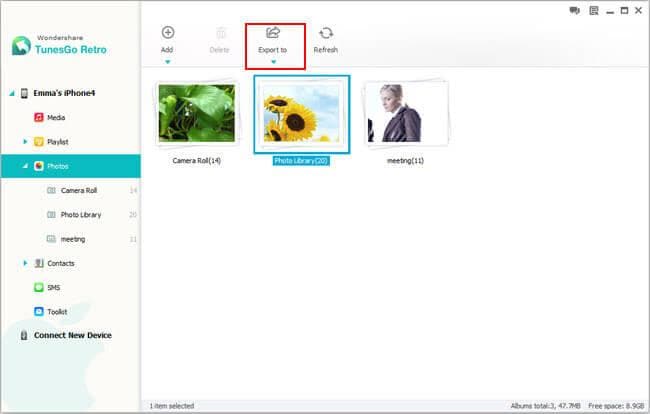
IPhone स्थानांतरण फोटो सही अब कोशिश करो!
देखो iPhone तस्वीरें हस्तांतरण करने के लिए कैसे जानने के लिए वीडियो
आप में रुचि हो सकती है
संबंधित लेख
उत्पाद से संबंधित सवाल? बोलो हमारे सहायता टीम को सीधे >>



